Configurarea și utilizarea elemente esențiale de securitate Microsoft
Configurarea și utilizarea Microsoft Security Essentials
În continuare, vă sugerez să se familiarizeze cu interfața programului, care este o filă 4.
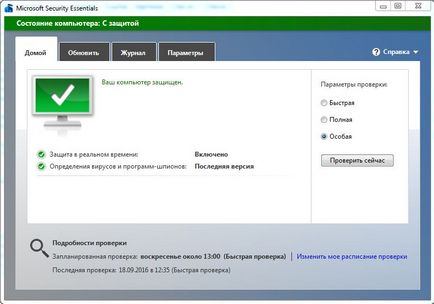
Prima fila afișează un statut de securitate a sistemului: verde înseamnă că totul este în ordine, roșu - computerul este în pericol, care este, Un virus a fost detectat sau trebuie să fie actualizat baza de date virus. De asemenea, se propune aici pentru a selecta tipul de scanare de calculator: Rapid, complet, personalizate. O verificare rapidă durează aproximativ 2 minute și verifică memoria (procese), registru, folderele de sistem Windows, fișierele temporare, și anume locurile în care primii viruși „“ onorează În scanare completă scanează modul antivirus toate PC (memorie program și un disc întreg).
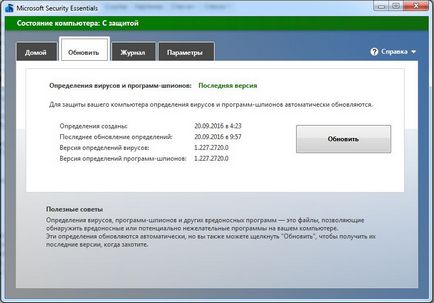
Pe doua filă, puteți verifica versiunea actualizările bazei de date virus și actualizați manual baza de date. Verificați dacă aveți cea mai recentă versiune a definițiilor de viruși și spyware pot fi accesând Microsoft Malware Protection Center. Apropo, implicit programul este setat să se actualizeze automat bazei de date.
Actualizarea bazei de date Microsoft Security Essentials
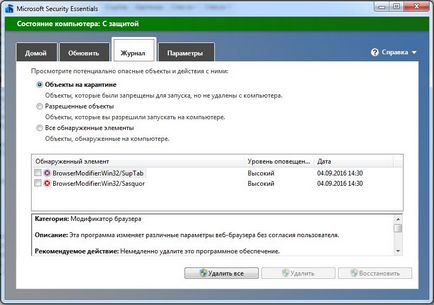
În al treilea tab veți găsi o înregistrare a tuturor elementelor suspecte rău intenționate și înregistrate în sistemul de monitorizare rezident MSE, scanări sau scanări programate „la cerere“.
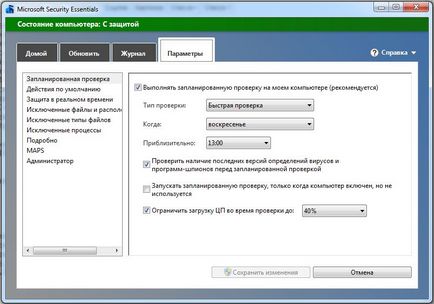
Ce altceva pot să adaug?
oamenii sunt adesea interesați de problema, este posibil să „dezactiva Microsoft Security Essentials“, adică temporar „retrage“ din program, așa cum se poate face în PC Tools AntiVirus interfață.
Din păcate, capacitatea de a programatorilor „programul de ieșire“ MSE nu este furnizat.
Cu toate acestea, site-ul answers.microsoft.com recomandat următoarele: Puteți dezactiva protecția în timp real. Pentru a face acest lucru în „Setări“ în „Protecția în timp real“ pentru a elimina o bifare de lângă „Activează protecția în timp real“ și faceți clic pe „Salvați modificările“. De asemenea, asigurați-vă că eliminat toate casetele de sub „Verificarea programată“ ( „cele mai recente actualizări definiție de viruși și spyware.“, Etc.). În acest caz, BVM va fi pornit manual și să fie activ numai atunci când cererea utilizatorului.
În acest caz, atunci când monitorizarea în timp real a Microsoft Security Essentials este dezactivată, puteți utiliza aceste programe pentru calculator de scanare suplimentare ca Spybot sau Adaware, care sunt non-rezidente, așa cum se execută și oprirea manuală după scanare.
Poate lucra cu Microsoft Security Essentials și Windows Defender 7?
Când instalați Microsoft Security Essentials Windows Defender este oprit. Dacă totuși doriți să utilizați periodic Windows Defender, atunci este necesar pentru a intra în programul Microsoft Security Essentials ca o excepție și dezactiva apărătorul verificat în timp real.
Dar, trebuie să spun că pentru a utiliza Windows Defender, având instalat în sistemul BVM. nu prea are sens, deoarece, în afară de faptul că aceste programe duplicat reciproc, folosind aceeași bază de date semnătură, BVM are mai multe caracteristici avansate și este un antivirus complet care protejează împotriva virușilor și a software-ului spyware. Prin urmare, dacă aveți instalat, Windows Defender nu mai este necesară.
baza de date cu semnături Vezi (cea mai recentă versiune a bazei de date virus) pentru Microsoft Security Essentials poate fi pe portalul de securitate Microsoft.
Trimiterea unui fișier suspect pentru analiză (prezintă un eșantion) poate fi pe această pagină. indicând căsuța poștală, sau direct din interfața programului.